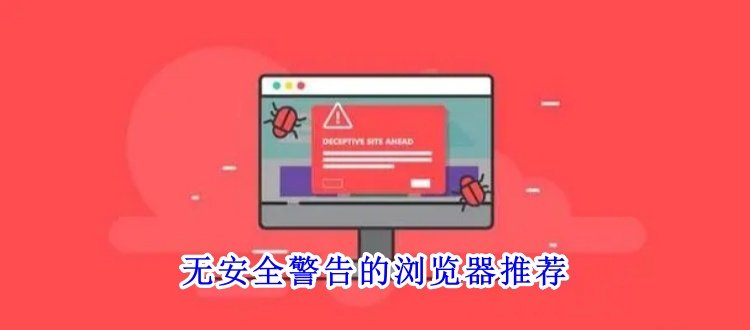谷歌浏览器免费版v120.0.6099.144
谷歌浏览器免费版是一款功能十分强大的浏览器app,这款app用户们可以免费的搜索浏览哦,其中的商店资源也十分的丰富,其中的常见问题解答让用户们快速安心的使用呢,其中的软件包也十分的多,喜欢的用户快来520游戏网下载吧!
谷歌浏览器免费版软件简介
谷歌浏览器免费版可让您更快速、轻松且安全地使用网络,google浏览器官方版设计超级简洁,使用起来更加方便。google浏览器官方版特点是简洁、快速。
谷歌浏览器免费版软件怎么安装?
1、首先在本站下载CHROME.EXE软件包,下载完成后会得到rar格式的压缩包,我们鼠标右键点击压缩包在弹出的选项中点击解压到当前文件夹,就可以得到32位和64位的CHROME.EXE。
2、接下来我们需要查看自己电脑的系统版本后,选择合适的版本双击运行就可以开始安装了,如果你不知道自己电脑的系统版本,那么可以返回到桌面,鼠标右键点击“此电脑(我的电脑)”,然后在弹出的选项中点击“属性”就可以进入计算机的基本信息界面,
3、我们双击CHROME.EXE文件后,软件就会自动安装,因为谷歌浏览器无法设置安装位置,所以软件会自动安装到系统C盘中,我们等待安装进度条完成。
4、谷歌浏览器安装速度是很快的,我们大概等待2-3分钟就可以完成安装,安装完成后我们就可以打开桌面的快捷方式进入谷歌浏览器界面开始使用了。
谷歌浏览器安装步骤总结:
1、下载谷歌浏览器安装包,解压到电脑中
2、检查自己的电脑版本,安装对应的浏览器版本。
3、等待安装进度条结束,完成安装。
谷歌浏览器免费版软件常见问题
谷歌浏览器打不开网页怎么办?
因为谷歌浏览器设置的搜索引擎不对,谷歌浏览器默认的搜索引擎是自带的Google搜索引擎,要解决网页打不开我们只需要设置可以使用的百度搜索引擎,360搜索引擎或者其他搜索引擎即可。

谷歌浏览器免费版软件特色
1、一键访问常用网站
完美结合 Windows ,只需锁定网站图标,即可一键打开常用网站。
2、节省空间的选项卡
选项卡同一体框在一行显示,占用空间更少,为您展示更多网页内容。
3、支持 GPU 硬件加速
充分调用显卡潜能,释放电脑 90% 空闲运算能力,上网更快。
4、支持最新标准
谷歌浏览器支持 HTML5、CSS3 等最新网络标准,网页细节更丰富。
谷歌浏览器免费版软件亮点
1、更快速
可以充分发挥电脑的潜能,让你浏览到更生动的图形、更流畅的视频和交互内容。
2、更方便
谷歌浏览器固定网站、内置拼写检查以及与运行 Windows 7 的电脑的无缝集成。
3、更安全
改进的功能和跟踪保护使你能够更清楚地了解电脑和隐私受到的威胁。
4、更全面
增加了对由硬件加速支持的现代 Web 标准的支持,并实现快速而流畅的浏览体验。

谷歌浏览器免费版软件使用帮助
1.设备间同步标签页
随着智能移动设备在生活中占据的地位越来越重,能够打通桌面与移动端的数据,统一体验将会越来越受用户欢迎。在这方面 chrome 暂时做得还不错,近两年 google相继推出官方的chrome andriod 版本(需4.0以上)和chrome ios 版本(需4.3以上)。通过“同步书签、同步密码、发送到移动设备、自动登录、智能建议”这些功能可以将在桌面电脑上打开的标签页、存储的书签和多功能框数据同步到您的手机或平板电脑上。下面以不同设备间标签页的同步为例为你介绍 chrome 的同步功能。同步标签页需要相应设备对应版本,确保“打开的标签页”复选框处于选中状态当桌面版和移动版 chrome 都已经登录同一账户并处于联网状态时就可以在新标签页(按下 ctrl/⌘ +t )下右下角的"其他设备"中查看,点击即可在当前设备上打开同步的标签页。打开的标签页是按设备进行分组的,要管理(隐藏、重命名、删除)特定设备的话,可以到云打印页面设置。
2.快速关闭标签页
相信大多数人依旧是用鼠标直接点击那个关闭按钮来进行标签关闭的,你或许知道 chrome 专门对标签关闭优化过,每次点击关闭后会自动改变标签宽度,这样可以通过在同一位置连续点击鼠标来快速关闭多个标签页,因此相对其他浏览器用鼠标点击关闭效率其实还算不低。不过这个优秀的细节面对固定标签就不行了,此外老是通过鼠标点击关闭的话对于一个极客来说也太显得图样图森破了,今天极客公园为你推荐另外两种快速关闭标签页的方法:1.在要关闭标签页下按下 ctrl/ + w 组合快捷键 (适用于任何标签页关闭)2.在要关闭标签页下中键单击(按下滚轮) (关闭标签最简单最快捷方法)除了 ctrl/ + w 快捷键关闭标签页外,你还应该记住 ctrl/ + t 快速打开新标签页,ctrl/+shift+t 重新打开最新关闭的标签,ctrl/+shift+v 将剪切板中的内容无格式粘贴等快捷键组合,更多请查看官方指南。
3.tab 智能搜索
你可能知道在 chrome 浏览器中直接在地址栏中就可以搜索,也可能知道直接选中文本然后右键选择在 google 搜索或复制然后在地址栏中粘贴并搜索,但你或许不知道 tab 搜索。那么什么是 tab 搜索呢? 如果 chrome 已记录该网站的搜索引擎(即你在某个网站内使用过其搜索框),按下 tab 键 chrome 会自动选择该搜索引擎进行关键字搜索,即可以直接在地址栏内对特定的网站进行搜索。(与 windows 8 内置的应用内搜索有点类似)以后再也不用先打开豆瓣,再点击豆瓣电影然后再在搜索框内进行搜索了……
4.发送标签页到移动设备
除了不同设备间书签、标签等数据同步外,chrome 还可以一键将当前浏览的标签页直接发送到关联在同一账户下的移动设备上。如果你安装的为 chrome dev 版本并且关联了其他设备下的 chrome 版本的话你会发现在地址栏最右侧会出现一个手机的图标,点击它就可以将当前网页一键发送至移动设备上去。(其他版本暂需安装官方chrome to mobile插件)
5.chrome 拖动技巧
在 chrome 中除了可以拖动上传以及拖动下载文件外,你或许还知道拖动标签(左右改变位置、里外分离拖拽回窗口),其实对于网页里的内容也是可以拖动的。1.拖动搜索 (地址栏、标签栏)2.拖动图片 (地址栏、标签栏)3.拖动链接 (地址栏、标签栏、书签栏)4.拖动本地 html、图片、PDF文件(地址栏、标签栏、书签栏)对应元素拖动到地址栏上将会在当前窗口搜索/打开该元素内容,如果拖动到标签栏上则新建窗口搜索/打开。
6.使用语音识别搜索
如果在 chrome 浏览器中看到文本框带有麦克风图标的话就表示,那就表示可以通过语音输入,而不用键盘输入内容了。直接点击麦克风图标或将光标放到文本框中然后按ctrl/⌘ + shift + .(英文句号)组合键即可。语音搜索这一点对于输入不便的移动设备来说更是尤为重要,这也是为什么语音搜索服务最早登录移动平台(m.google.com),移动版 chrome 在地址栏默认就有语音搜索功。
7.chrome experimentsgoogle
有一个叫做chrome experiments的网站,在这个网站里除了可以浏览各种以 javascript、html5 和 webgl 编写的创新实验展示,如有趣好玩的游戏(cube 3d地图)、互动电影,新颖惊艳的impress.js(内容展示效果库,类似3d 版 ppt) 、kinect+webgl、其他各种有用的库等。此外今年还新增了专门面向移动设备的页面。
谷歌浏览器免费版软件测评
谷歌浏览器免费版是一款手机上简约好用的实用浏览器app,采用了谷歌最先进的搜索引擎技术,带给你飞速的上网体验,而且搜索结果都不含各种乱七八糟的广告,给你想要的结果,感兴趣的朋友赶快来下载吧!
推荐软件更多软件
猜你喜欢
谷歌浏览器类合集 无安全警告类合集 手机十大浏览器类合集
谷歌浏览器下载安装合集
更多>【谷歌浏览器下载安装合集】谷歌浏览器其中的功能十分的优秀可以让用户轻松便捷的进行各种的资源的搜索,其中也会有其他的特色功能为用户的使用提供便利,满足用户的使用需求,有需要的小伙伴们欢迎来520游戏网下载使用。
本类排行更多>>
-
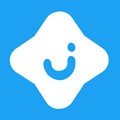 kms激活工具官网版
系统工具
发布:2024/3/22评分:7.8
kms激活工具官网版
系统工具
发布:2024/3/22评分:7.8
-
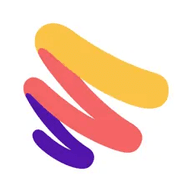 paper翻页相册安卓版
系统工具
发布:2024/2/27评分:8.9
paper翻页相册安卓版
系统工具
发布:2024/2/27评分:8.9
-
 华为鸿蒙系统pc版
系统工具
发布:2024/2/18评分:7.6
华为鸿蒙系统pc版
系统工具
发布:2024/2/18评分:7.6
-
 office2016激活工具
系统工具
发布:2024/3/5评分:9.5
office2016激活工具
系统工具
发布:2024/3/5评分:9.5
-
 originos4.0系统刷机包
系统工具
发布:2024/2/21评分:9.2
originos4.0系统刷机包
系统工具
发布:2024/2/21评分:9.2
-
 360断网急救箱独立版
系统工具
发布:2024/3/6评分:8.1
360断网急救箱独立版
系统工具
发布:2024/3/6评分:8.1
-
 小马激活工具win7官网最新版
系统工具
发布:2024/3/5评分:7.2
小马激活工具win7官网最新版
系统工具
发布:2024/3/5评分:7.2
-
 华为鸿蒙系统4.0刷机包
系统工具
发布:2024/3/15评分:8.2
华为鸿蒙系统4.0刷机包
系统工具
发布:2024/3/15评分:8.2
-
 登记注册身份验证官网版
系统工具
发布:2024/2/27评分:9.2
登记注册身份验证官网版
系统工具
发布:2024/2/27评分:9.2
-
 惠普HPCP1025打印机驱动官方版
系统工具
发布:2024/2/12评分:9.2
惠普HPCP1025打印机驱动官方版
系统工具
发布:2024/2/12评分:9.2
-
 方正小标宋简体字体包
系统工具
发布:2024/1/9评分:9.6
方正小标宋简体字体包
系统工具
发布:2024/1/9评分:9.6
-
 夸克浏览器海外版
系统工具
发布:2024/10/1评分:9
夸克浏览器海外版
系统工具
发布:2024/10/1评分:9